Webull의 기능과 사용법
Webull은 미국 주식 관련 주가나 지표 정보등을 제공하는 사이트로, PC 버전과 모바일 버전의 애플리케이션을 통해 사용할 수 있습니다.
Webull의 장점으로는 주식 시세를 실시간으로 무료로 확인할 수 있고, 관심종목 등록도 쉽게 가능하며, 회원가입을 통해 데스크톱 버전과 모바일 버전에서 관심종목을 연동할 수 있다는 등의 장점이 있습니다.
이번 포스팅에서는 Webull의 주요 기능과 사용법에 대해 알아보겠습니다.
Webull 사이트 접속 및 다운로드 방법
▼ 아래 링크를 이용하여 Webull 사이트에 접속하실 수 있습니다.
Webull 사이트로 이동
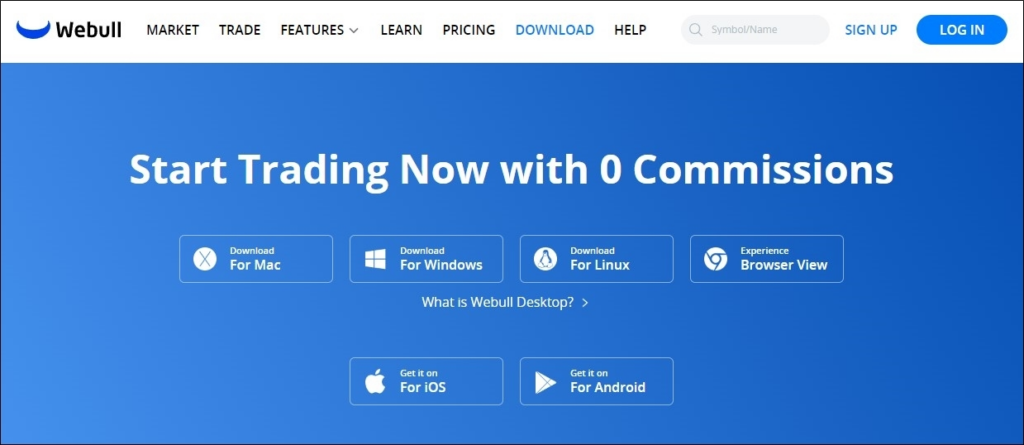
각각의 운영체제 ‘Download’ 버튼을 통해 각 운영체제 별로 설치파일을 다운로드하셔서 Webull 프로그램을 설치하실 수 있으며 또는, ‘Eperience Browser View’ 버튼을 눌러 브라우저에서 바로 실행하여 사용하실 수도 있습니다.
PC 버전 이용방법
1. Watchlists (주식 관심종목 목록)
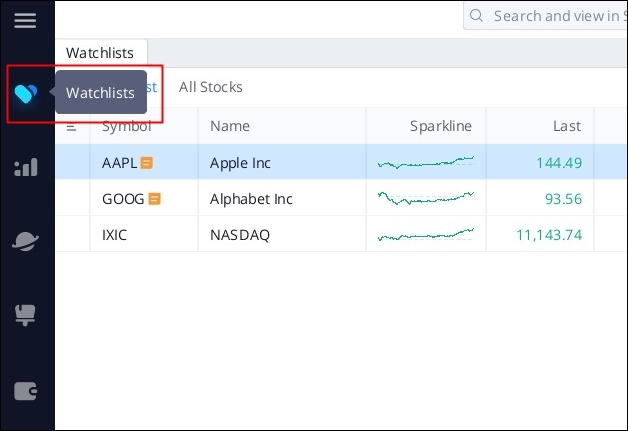
- Watchlists 탭에서는 관심종목을 저장하고 그룹을 구성할 수 있습니다.
- 아래 사진에서 ‘Edit Watchlists’ 버튼을 눌러 그룹을 편집하고 관리하는 기능을 사용할 수 있습니다.

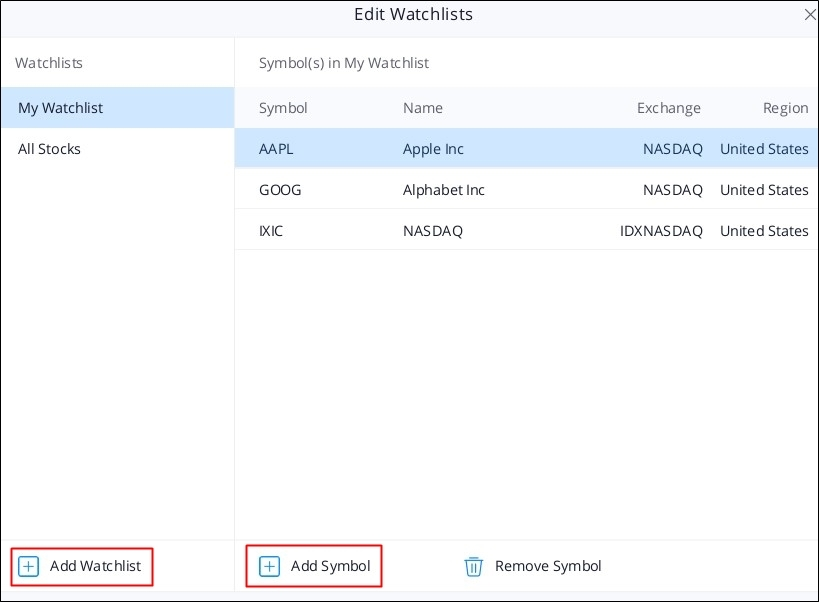
2. 주식 차트 및 가격 정보
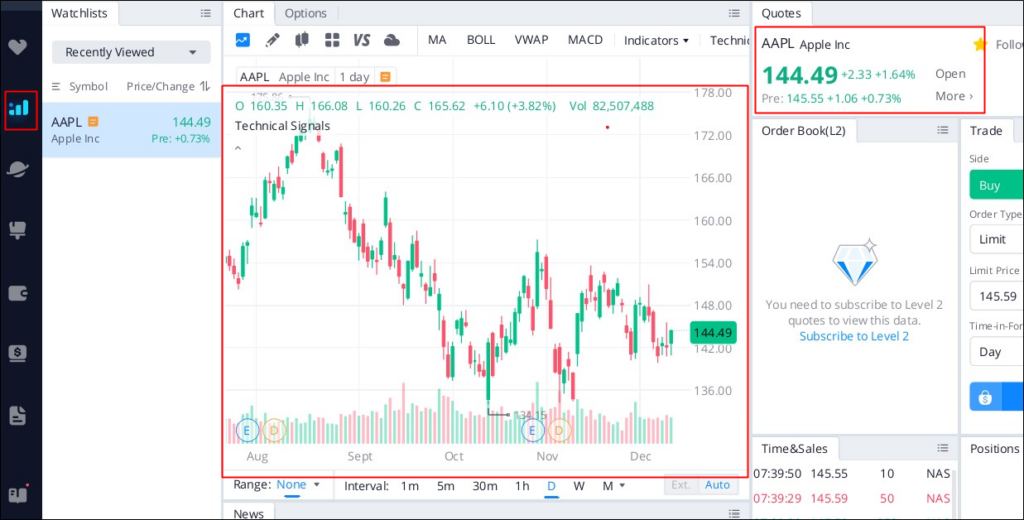
- 관심 종목을 더블 클릭하면 주식의 기본 정보가 나타나며, 차트 화면으로 전환됩니다.
- 주가 표시창에서 More 버튼을 통해 자세한 지표를 확인할 수 있습니다.
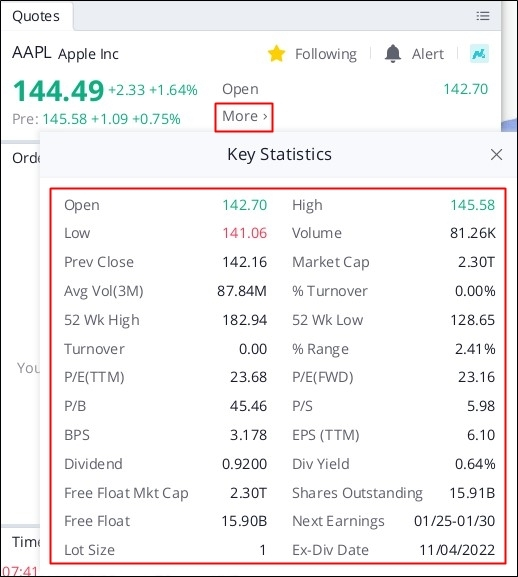
모바일 버전 이용방법
1. 관심그룹 추가
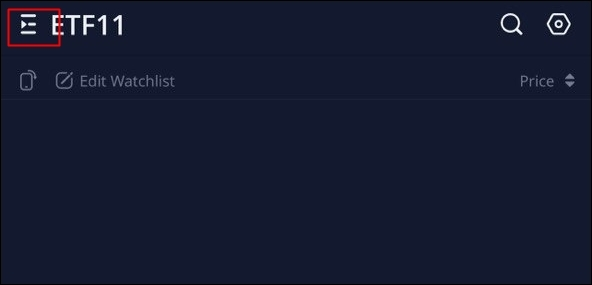

- 메뉴 버튼을 누르고 Add List 버튼을 클릭하여 관심그룹을 추가할 수 있습니다.
- 그룹을 추가한 뒤 그룹의 이름을 지정하시면 그룹생성이 완료됩니다.
2. 관심그룹 종목 추가
관심 그룹을 다 만들으셨다면 이번에는 관심종목 추가를 해보도록 하겠습니다.
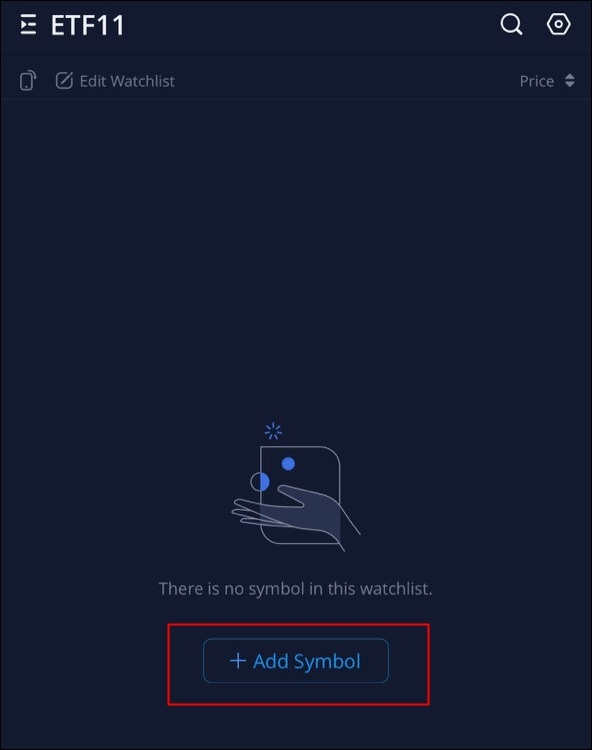
- 관심그룹에서 Add Symbol을 눌러서 종목을 추가할 수 있습니다.
- 예시로 애플(AAPL) 종목을 추가해 보겠습니다.
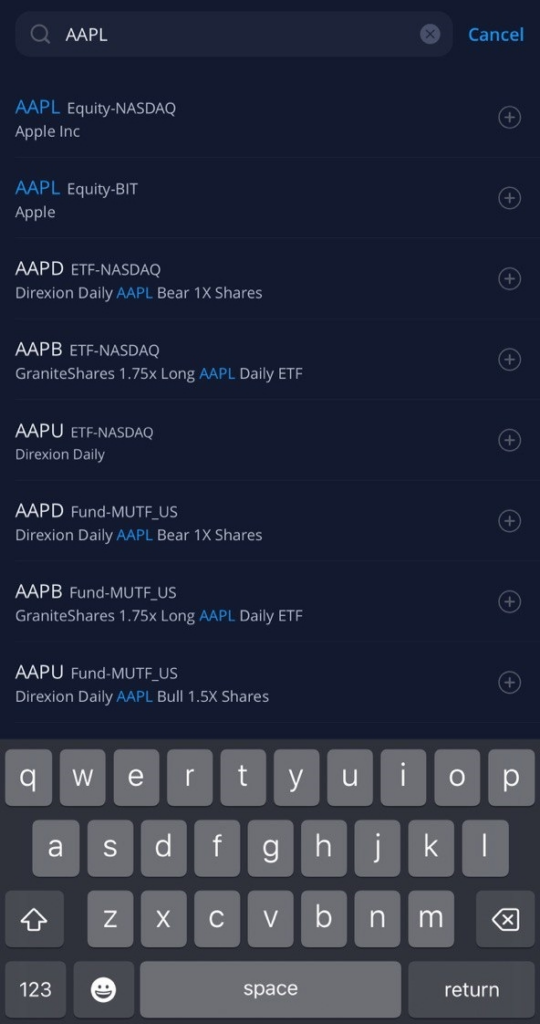
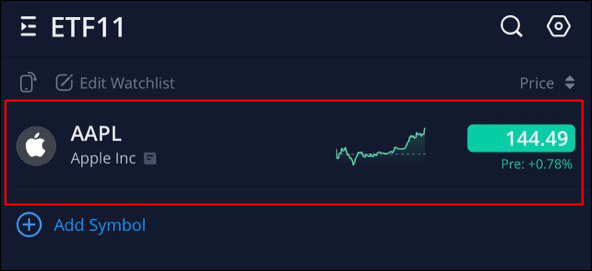
PC 버전과 마찬가지로 관심종목의 종목을 눌러보시면, 차트와 가격정보 등을 확인해 보실 수 있습니다.
마무리…
지금까지 미국주식 투자에 유용한 사이트인 Webull의 소개와 이용방법 등을 소개해드리는 시간을 가져보았습니다.
미국주식을 투자하시는 투자자분들은 한번 이용해 보시는 것을 추천드립니다.
감사합니다!